Search > Autocomplete > コンソール使用ガイド
注意
- 文書内のアプリケーションキー「PyVTgcSXJpA3e5U7」は、ユーザーごとに異なります。
始める
まずAutocompleteサービスを有効化します。
-
NHN Cloud Consoleでサービス選択をクリックします。
-
Autocompleteをクリックします。
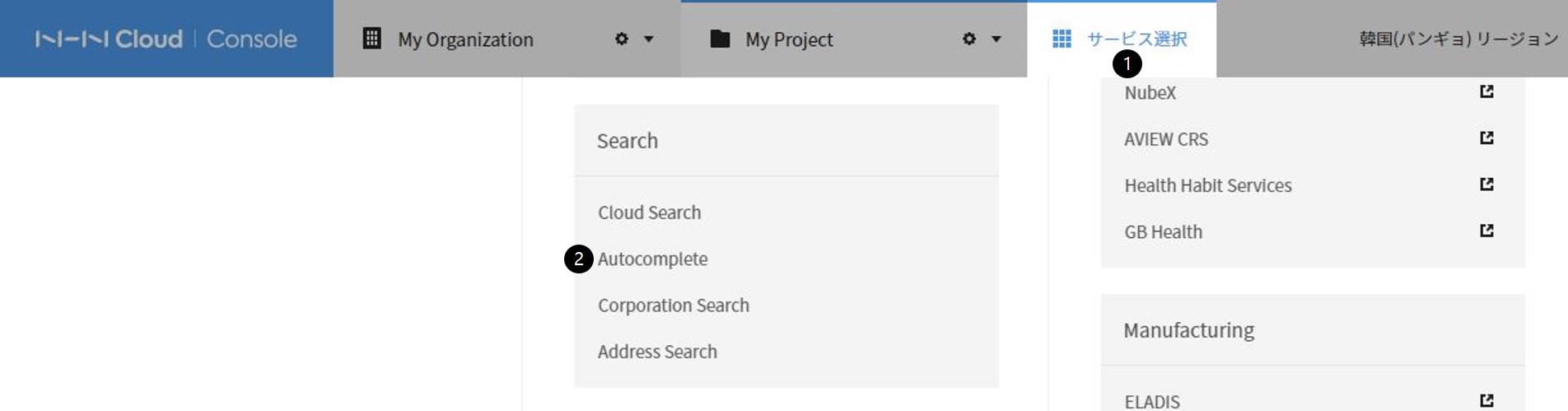
サービスが有効になっているかを確認する方法は次のとおりです。
-
NHN Cloud Console左側のメニューでSearchをクリックします。
-
Autocompleteが表示されていれば、サービスが有効になっているということです。
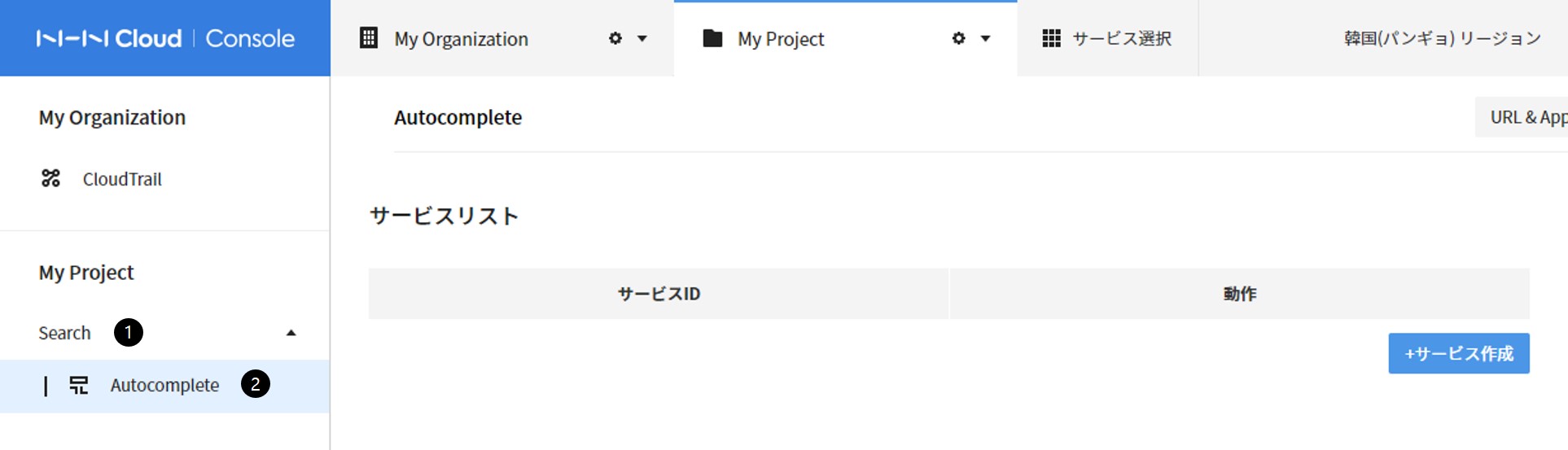
基本使用方法
1. サービスの作成
-
サービス作成ボタンをクリックします。
-
サービス作成ウィンドウでサービスIDを入力します。
- 英字小文字、数字およびアンダースコア(_)とハイフン(-)のみ使用できます。
- 最初の文字に数字、アンダースコア(_)、ハイフン(-)は使用できません。
- 2文字以上入力する必要があります。
-
保存ボタンをクリックします。
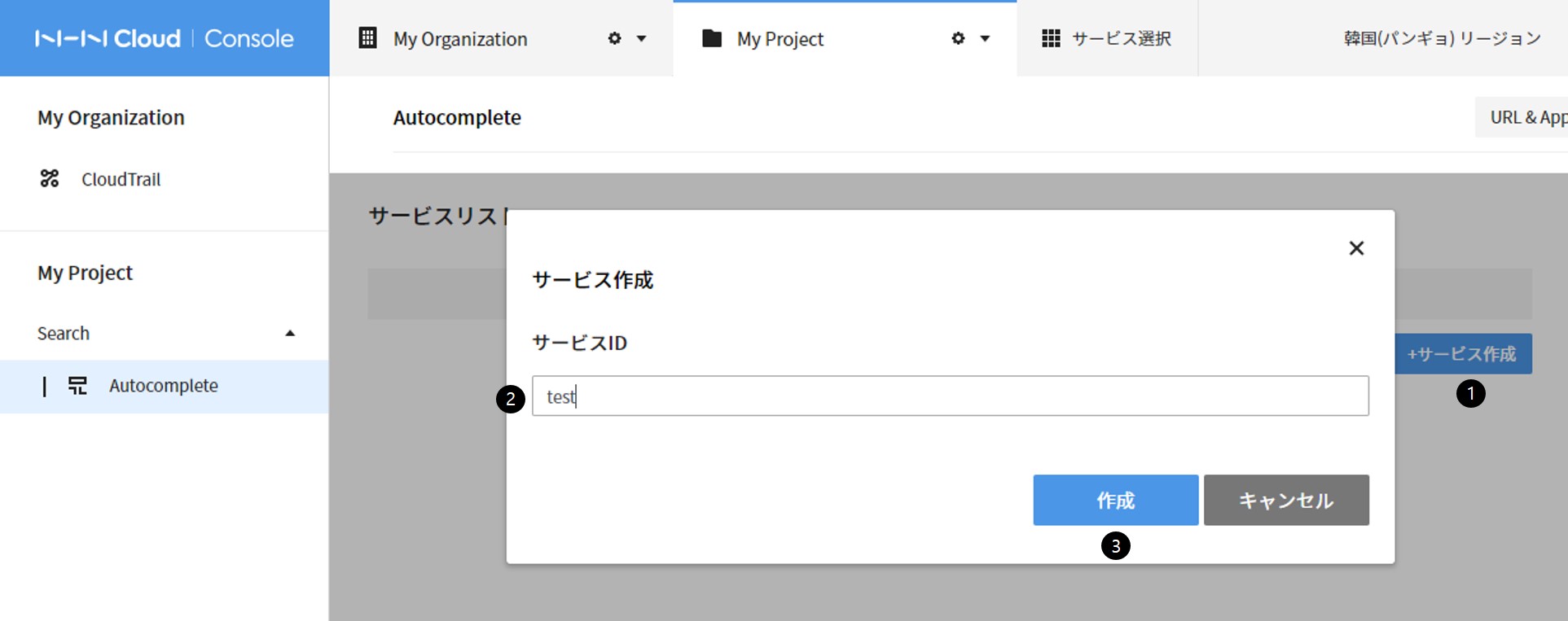
作成されたサービス結果を確認します。
1. 作成されたサービスID(test)をクリックします。
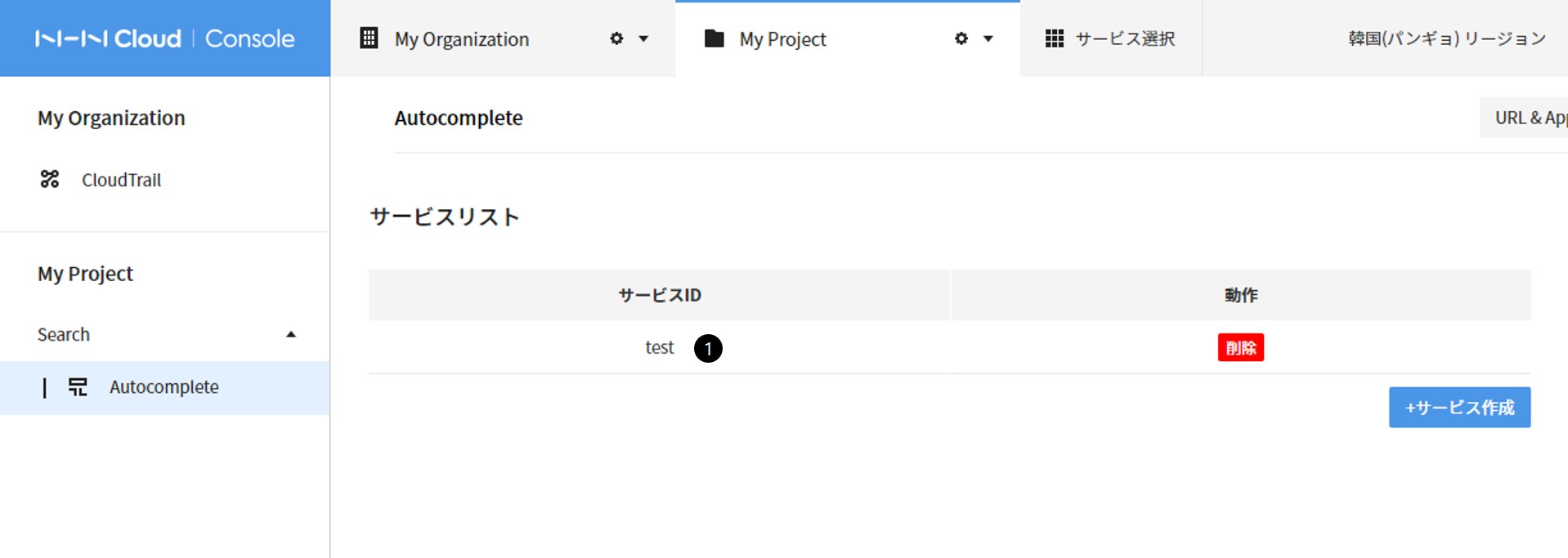
2. インデックス
インデックスするファイルを作成してインデックスする方法は次のとおりです。
インデックスファイルの作成
- 下記例のような形式でインデックスリクエストファイルを作成します。
- インデックスするファイルはUTF-8で作成する必要があります。
- Windowsのメモ帳でファイルを保存する時は、エンコードをUTF-8に指定して保存します。
- 例ではdata/documents.jsonという名前で作成しました。
- 最大ファイルサイズは10MBです。
[
{
"input": "ナイキ",
"weight": 3
},
{
"input": "ナイキ運動靴",
"weight": 2
},
{
"input": "運動靴",
"weight": 1
}
]
インデックス方法
-
インデックスタブをクリックします。
-
ファイル選択ボタンをクリックします。
-
インデックスするファイルを選択します。
-
開くボタンをクリックします。
-
インデックスコマンドがREST APIで出力されます。
-
インデックスボタンをクリックします。
-
更新ボタンをクリックします。
-
インデックス結果を確認します。
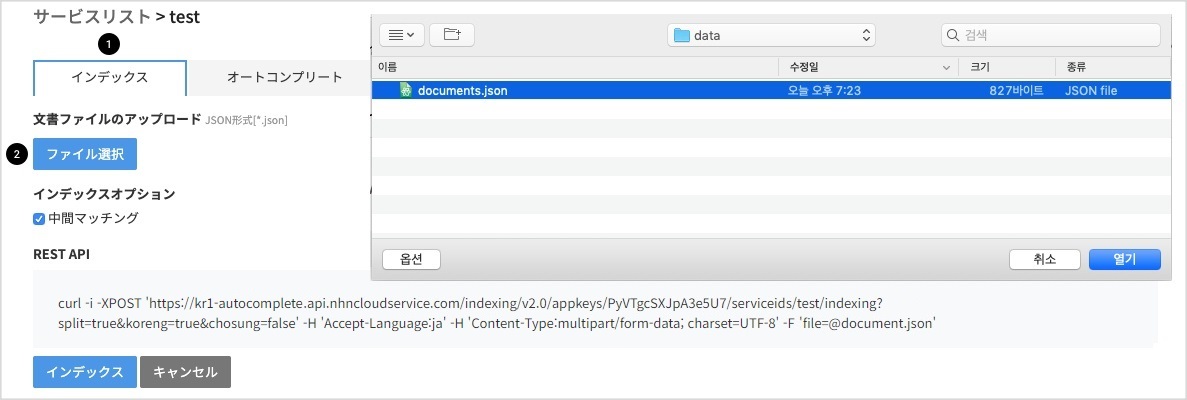
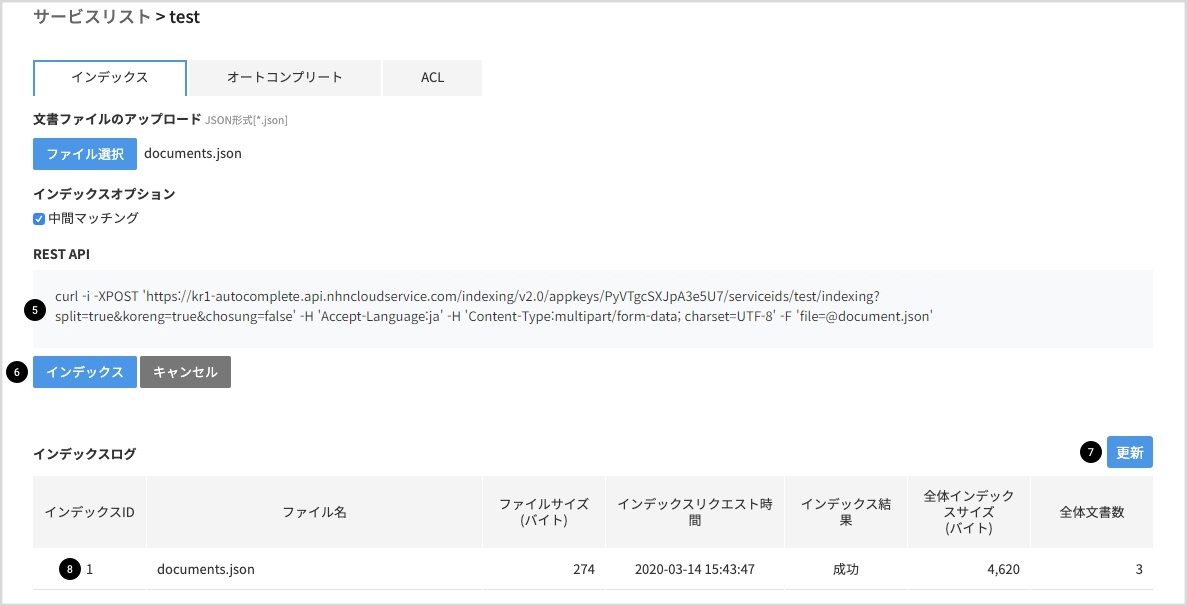
インデックスの注意事項
インデックスをリクエストすると、既存のデータはすべて削除され、新規データに変更されます。
REST API
-
インデックスAPI
-
Request
-
ファイルアップロード方式
curl -XPOST 'https://kr1-autocomplete.api.nhncloudservice.com/indexing/v2.0/appkeys/PyVTgcSXJpA3e5U7/serviceids/test/indexing?split=true&koreng=true&chosung=false' -H 'Accept-Language:ja' -H 'Content-Type:multipart/form-data; charset=UTF-8' -F 'file=@documents.json' -
Payload方式
curl -i -XPOST 'https://kr1-autocomplete.api.nhncloudservice.com/indexing/v2.0/appkeys/PyVTgcSXJpA3e5U7/serviceids/test/indexing?split=true&koreng=true&chosung=false' -H 'Accept-Language:ja' -H 'Content-Type:application/json; charset=UTF-8' -d ' [ { "input": "ナイキ", "weight": 3 }, { "input": "ナイキ 運動靴", "weight": 2 }, { "input": "運動靴", "weight": 1 } ]'
-
-
Response
{ "id" : 1 }
-
-
インデックス結果確認API
-
Request
curl -i -XGET 'https://kr1-autocomplete.api.nhncloudservice.com/indexing/v2.0/appkeys/PyVTgcSXJpA3e5U7/serviceids/test/indexing_log?id=1' -H 'Accept-Language:ja'- id 1は、上記インデックス API Responseのidです。
-
Response
{ "request_time" : "2017-10-23T12:36:43", "file_name" : "documents.json", "file_size" : 114, "status" : 4 }- status
- 1 :待機中
- 2 : 無視された
- 3 :進行中
- 4 :成功
- 5 :失敗
- 6 :キャンセル
- status
-
3. オートコンプリート
オートコンプリート方法
-
オートコンプリートタブをクリックします。
-
検索する単語を入力します。
-
出力数を指定します。
-
オートコンプリートREST APIです。
-
オートコンプリート結果が出力されます。

REST API
-
Request
curl -G -XGET 'https://kr1-autocomplete.api.nhncloudservice.com/autocomplete/v2.0/appkeys/PyVTgcSXJpA3e5U7/serviceids/test/autocomplete?count=10' -H 'Accept-Language:ja' --data-urlencode query='ナ' -
Response
{ "collections" : [ { "index" : 0, "items" : [ [ "ナイキ" ], [ "ナイキ 運動靴" ] ], "title" : "" } ], "query" : [ "ナ" ], "ver" : "2.0" }
4. ACL
インデックス およびオートコンプリートREST APIを呼び出すことができる端末のIPを制限できます。 コンソールでテストする場合、ACL設定と関係ありません。
ACLの設定方法
-
ACLタブをクリックします。
-
インデックスをリクエストするIPアドレスが202.179.177.21の場合のみインデックスができるように設定した例です。
-
オートコンプリートリクエストは、すべてのIPからできるように設定した例です。
-
保存ボタンをクリックします。
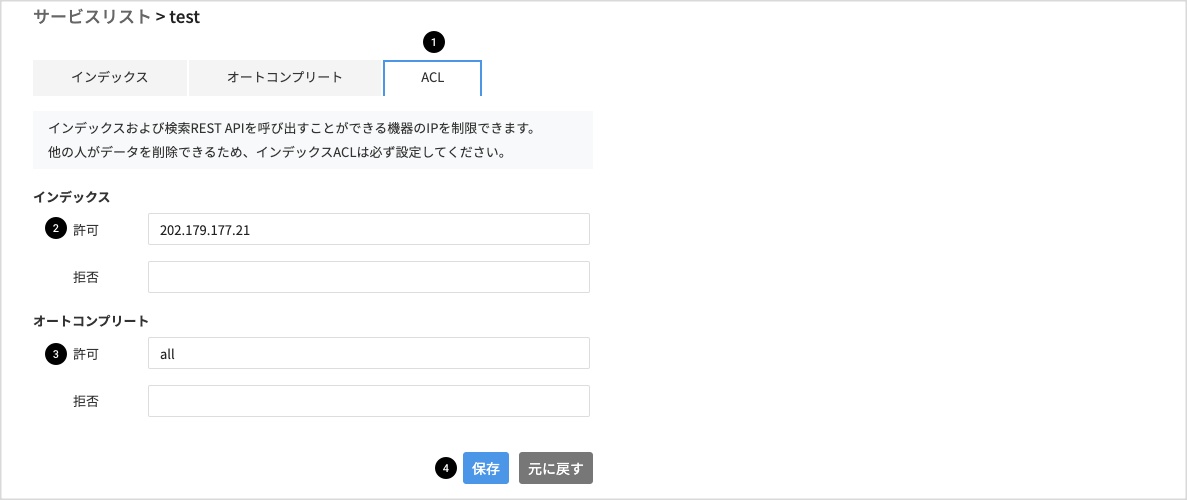
機能詳細説明
中間マッチング
インデックス
テストを行うためにデータをインデックスします。
[
{
"input": "ナイキ運動靴",
"weight": 2
},
{
"input": "アディダス 運動靴",
"weight": 1
}
]
インデックスする時、中間マッチングを選択します。
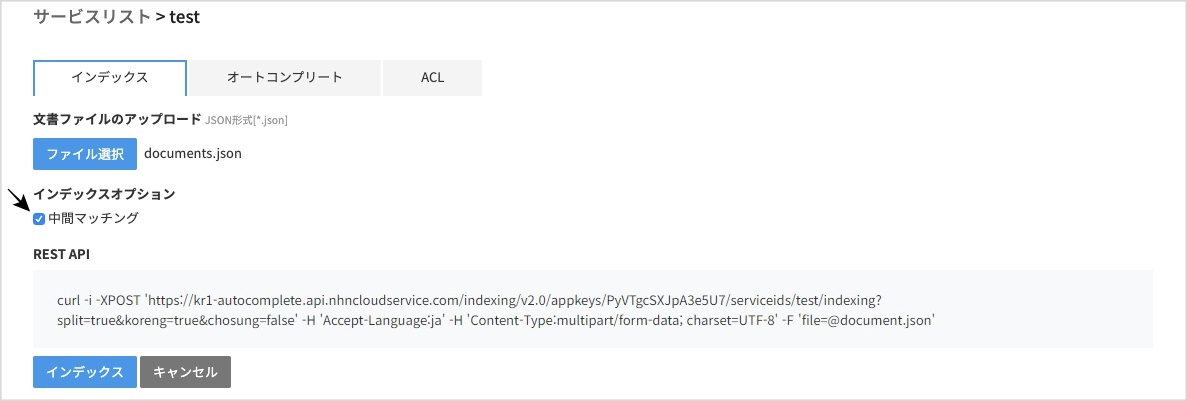
オートコンプリート
-
運動を入力します。
-
中間に運動があるナイキ運動靴が出力されます。
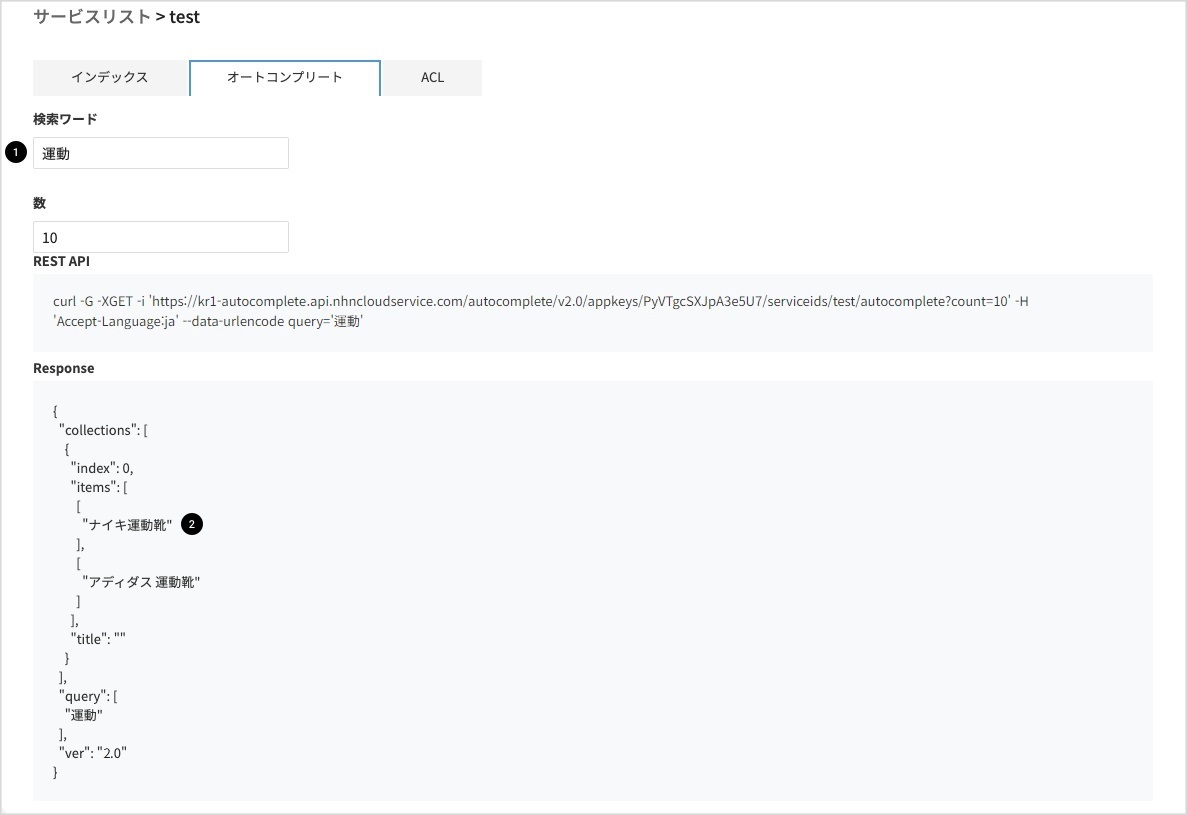
付加情報出力
インデックス
テストを行うためにデータをインデックスします。
[
{
"input": "ナイキ",
"payload": [
"https://image.nhnent.com/images/nike.jpg",
"ブランド > スポーツ"
],
"weight": 2
},
{
"input": "アディダス",
"payload": [
"https://image.nhnent.com/images/adidas.jpg",
"ブランド > スポーツ"
],
"weight": 1
}
]
ペイロード(payload)に出力したい付加情報を入力します。
オートコンプリート
- 入力した付加情報(イメージURL、カテゴリー)が出力されます。
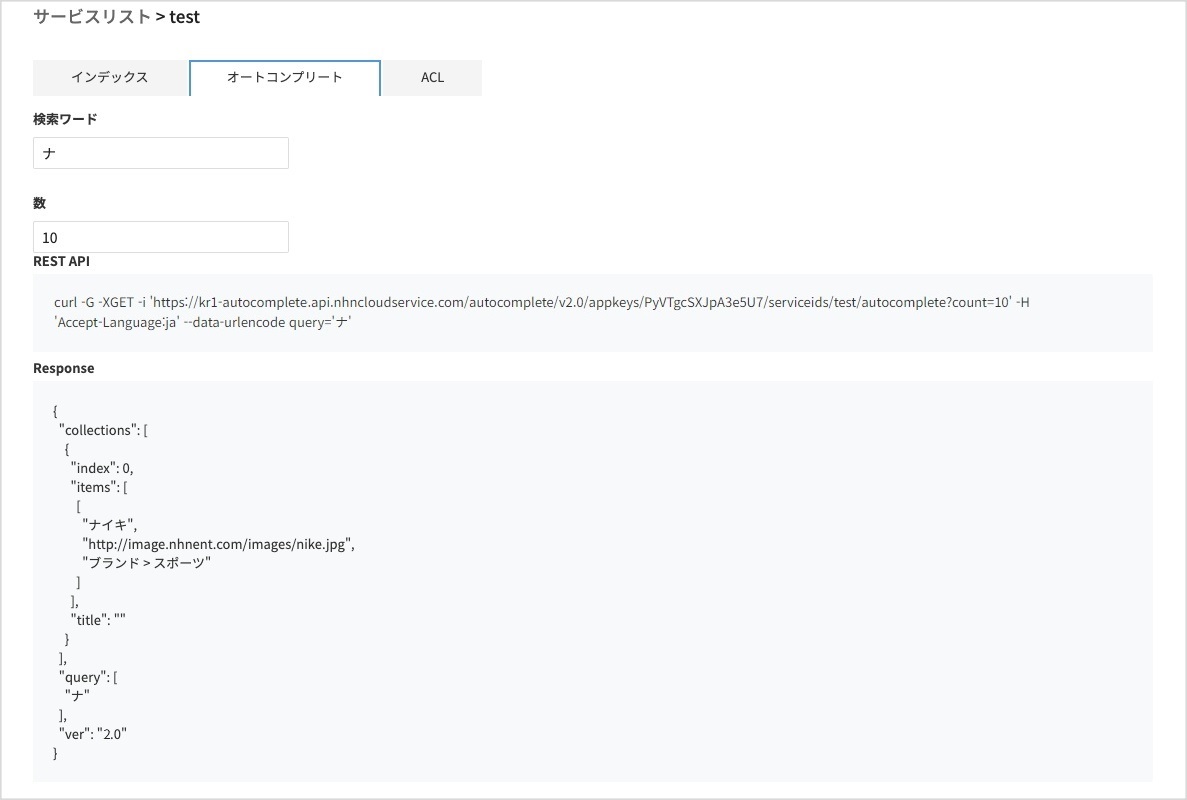
Input/Outputを別々に設定
インデックス
テストを行うためにデータをインデックスします。
[
{
"input": "ナイキ",
"output": "Nike",
"weight": 2
},
{
"input": "アディダス",
"output": "Adidas",
"weight": 1
}
]
オートコンプリート
-
「ナ」を入力します。
-
「Nike」が出力されます。
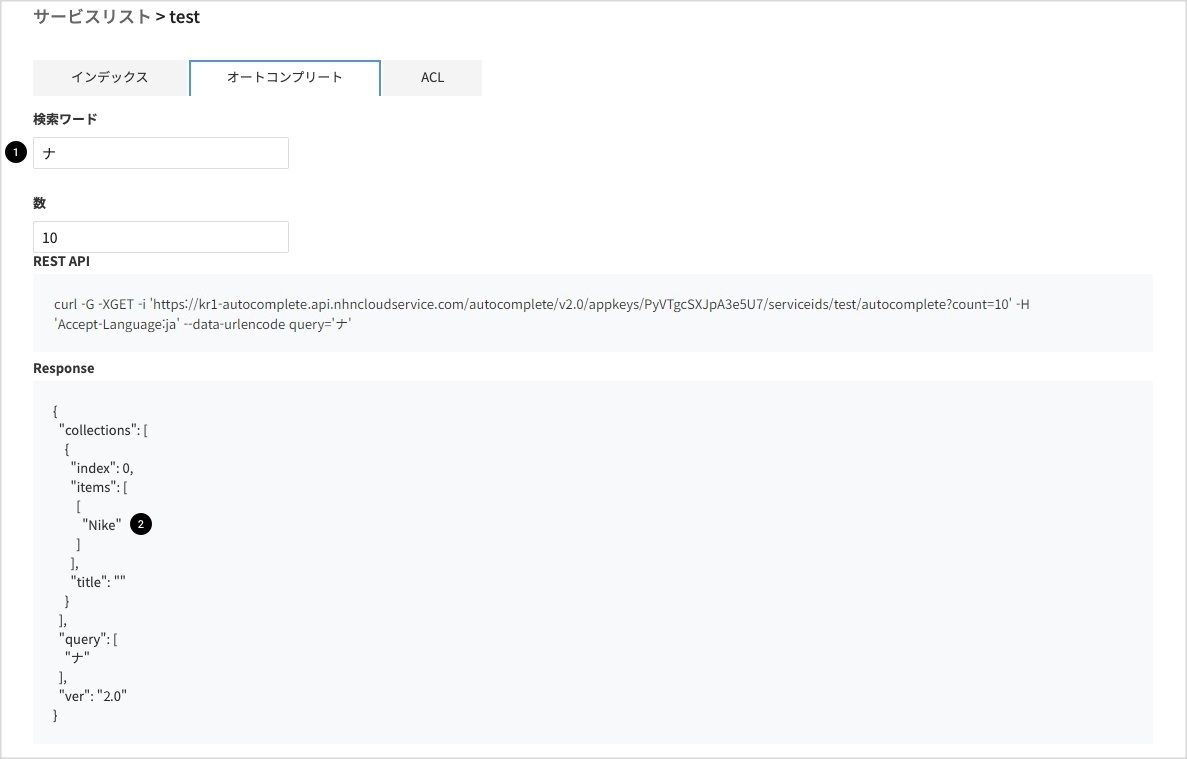
マルチサービス
2個以上のサービスのオートコンプリート結果を1回のオートコンプリートAPIリクエストで出力する機能です。例えば、ブランドとカテゴリーのオートコンプリートを1回のAPIリクエストで出力する時に使用します。
ブランドサービスの作成
サービス作成ボタンをクリックした後、サービス作成ウィンドウでIDを入力し、作成ボタンをクリックします。
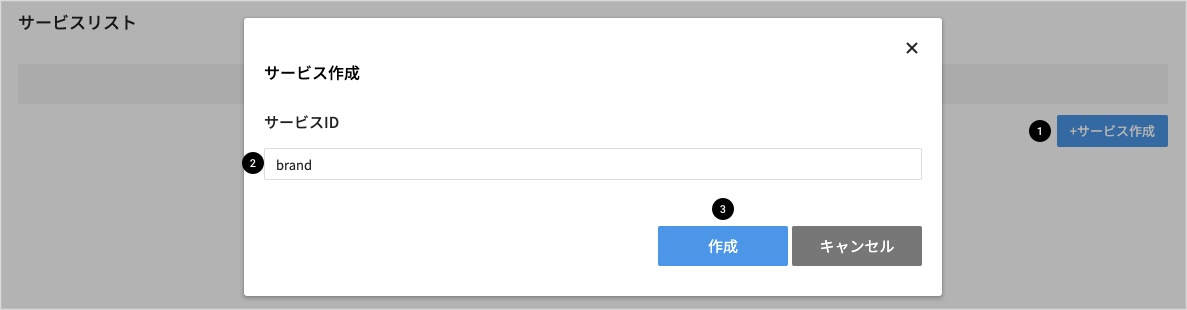
ブランドインデックス
テストを行うためにデータをインデックスします。
[
{
"input": "ナイキ",
"weight": 2
},
{
"input": "アディダス",
"weight": 1
}
]
カテゴリーサービスの作成
サービス作成ボタンをクリックした後、サービス作成ウィンドウでIDを入力し、作成ボタンをクリックします。
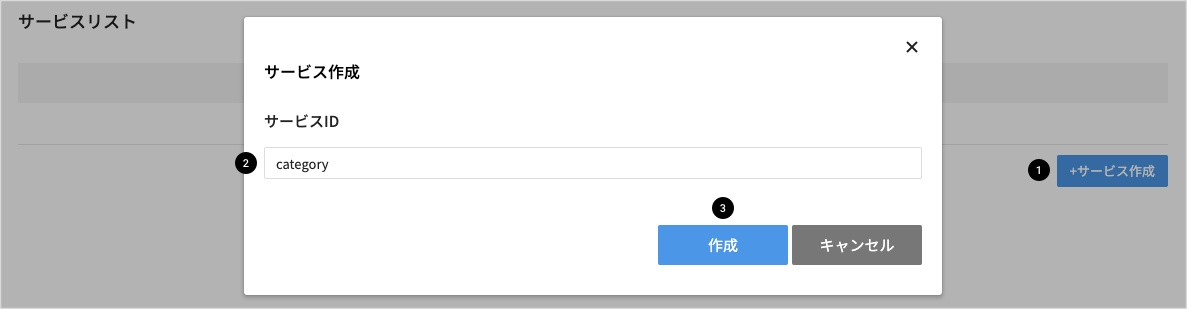
カテゴリーインデックス
テストを行うためにデータをインデックスします。
[
{
"input": "メンズバッグ",
"weight": 2
},
{
"input": "アウター",
"weight": 1
}
]
オートコンプリート
-
Request
API呼び出し時、「serviceids/brand,category」にリクエストしました。
curl -G -XGET 'https://kr1-autocomplete.api.nhncloudservice.com/autocomplete/v2.0/appkeys/PyVTgcSXJpA3e5U7/serviceids/brand,category/autocomplete?count=10' -H 'Accept-Language:ja' --data-urlencode query='ア'- ResponseAPIレスポンスにindex 0はbrand、index 1はcategoryオートコンプリート結果が出力されます。
curl -G -XGET 'https://kr1-autocomplete.api.nhncloudservice.com/autocomplete/v2.0/appkeys/PyVTgcSXJpA3e5U7/serviceids/brand,category/autocomplete?count=10' -H 'Accept-Language:ja' --data-urlencode query='ア' { "collections" : [ { "index" : 0, "items" : [ [ "アディダス" ] ], "title" : "" }, { "index" : 1, "items" : [ [ "アウター" ] ], "title" : "" } ], "query" : [ "ア" ], "ver" : "2.0" }
大容量データのインデックス
基本インデックスは、入力できるデータサイズが10MBに制限されています。 10MBを超えるデータを入力する時はFull indexing APIを使用します。
- Full indexingの開始
curl -i -XPOST 'https://kr1-autocomplete.api.nhncloudservice.com/indexing/v2.0/appkeys/PyVTgcSXJpA3e5U7/serviceids/test/indexing/full/begin'- 新しいindex(保存場所)が作成されます。
- Full indexingが反映されるまでは既存indexでサービスされます。
- Full indexingのリクエスト
curl -XPOST 'https://kr1-autocomplete.api.nhncloudservice.com/indexing/v2.0/appkeys/PyVTgcSXJpA3e5U7/serviceids/test/indexing/full?split=true&koreng=true&chosung=true' -H 'Content-Type:multipart/form-data; charset=UTF-8' -F 'file=@documents-001.json'- documents-002.json, documents-003.jsonなど、複数回のインデックスをリクエストします。
- Full indexingの反映
curl -i -XPOST 'https://kr1-autocomplete.api.nhncloudservice.com/indexing/v2.0/appkeys/PyVTgcSXJpA3e5U7/serviceids/test/indexing/full/end'- インデックスされたデータをサービスに反映します。
- Full indexingのキャンセル
curl -i -XPOST 'https://kr1-autocomplete.api.nhncloudservice.com/indexing/v2.0/appkeys/PyVTgcSXJpA3e5U7/serviceids/test/indexing/full/cancel'- インデックスが進行中の時は動作しません。
インデックスのアップデート
データを追加/修正/削除する時はIncremental indexing APIを使用します。
1. テスト用のデータを入力
curl -XPOST 'https://kr1-autocomplete.api.nhncloudservice.com/indexing/v2.0/appkeys/PyVTgcSXJpA3e5U7/serviceids/test/indexing?split=true&koreng=true&chosung=false' -H 'Accept-Language:ja' -H 'Content-Type:application/json; charset=UTF-8' -d '
[
{
"id": "id-1",
"input": "ナイキ 靴",
"weight": 1
},
{
"id": "id-2",
"input": "アディダス 靴",
"weight": 1
}
]'
- Incremental indexingを実行するにはidを入力する必要があります。
2. Incremental indexing
curl -XPOST 'https://kr1-autocomplete.api.nhncloudservice.com/indexing/v2.0/appkeys/PyVTgcSXJpA3e5U7/serviceids/test/indexing/incremental?split=true&koreng=true&chosung=false' -H 'Accept-Language:ja' -H 'Content-Type:application/json; charset=UTF-8' -d '
[
{
"id": "id-1",
"action": "add",
"input": "ナイキ 運動靴",
"weight": 1
},
{
"id": "id-2",
"action": "delete"
},
{
"id": "id-3",
"action": "add",
"input": "ニューバランス 運動靴",
"weight": 1
}
]'
- action
- add:既に文書が存在する場合は修正し、存在しない場合は追加されます。
- 上の例で"id-1"は修正、"id-3"は追加されます。
- delete:該当文書を削除します。
- add:既に文書が存在する場合は修正し、存在しない場合は追加されます。
詳細ガイド
出力優先順位
インデックスファイルが下記のような場合、ユーザーが「ナ」を入力すると「スニーカー」、「スイッチ」、「スマホケース」の順に出力されます。
[
{
"input": "スニーカー",
"weight": 3
},
{
"input": "スイッチ",
"weight": 2
},
{
"input": "スマホケース",
"weight": 1
}
]
- 「ナ」で始まる単語のうち、weightが高い順に出力されます。
ACL
ACLの設定画面は次のとおりです。

入力形式
- IP形式で入力できます。
- 例) 202.179.177.21
- CIDR形式で入力できます。
- 例) 202.179.177.0/24
- IPまたはCIDRを複数入力できます。
- 例) 202.179.177.21, 202.179.177.0/24
- allの場合、すべてマッチングされます。
- 値が空の場合、すべてマッチングされません。
- 許可、拒否のどちらにもマッチングされる場合、拒否されます。
- 許可、拒否のどちらにもマッチングされない場合、拒否されます。
クライアントサンプルコード
次はファイルアップロード方式のインデックスサンプルコードです。
java
- dependency
compile group: 'org.apache.httpcomponents', name: 'httpclient', version: '4.5.6'
compile group: 'org.apache.httpcomponents', name: 'httpmime', version: '4.5.6'
- インデックス(ファイルアップロード方式)
package com.toast.cloud.autocomplete.client;
import org.apache.http.HttpEntity;
import org.apache.http.client.ClientProtocolException;
import org.apache.http.client.ResponseHandler;
import org.apache.http.client.methods.HttpUriRequest;
import org.apache.http.client.methods.RequestBuilder;
import org.apache.http.entity.ContentType;
import org.apache.http.entity.mime.HttpMultipartMode;
import org.apache.http.entity.mime.MultipartEntityBuilder;
import org.apache.http.impl.client.CloseableHttpClient;
import org.apache.http.impl.client.HttpClients;
import org.apache.http.util.EntityUtils;
import java.io.File;
import java.io.IOException;
import java.io.PrintWriter;
public class IndexingClient {
public static void main(String[] args) throws IOException {
String documents = ""
+ "[\n"
+ " {\n"
+ " \"input\": \"ナイキ\",\n"
+ " \"weight\": 3\n"
+ " }\n"
+ "]\n";
File tempFile = File.createTempFile("documents-",".json", new File("/tmp/"));
tempFile.deleteOnExit();
PrintWriter printWriter = new PrintWriter(tempFile);
printWriter.println(documents);
printWriter.close();
try (CloseableHttpClient httpclient = HttpClients.createDefault()) {
// build multipart upload request.
HttpEntity data = MultipartEntityBuilder.create()
.setMode(HttpMultipartMode.BROWSER_COMPATIBLE)
.addBinaryBody("file", tempFile, ContentType.DEFAULT_BINARY, tempFile.getName())
.build();
// build http request and assign multipart upload data.
HttpUriRequest request = RequestBuilder
.post("https://kr1-autocomplete.api.nhncloudservice.com/indexing/v2.0/appkeys/PyVTgcSXJpA3e5U7/serviceids/test/indexing?split=true&koreng=true&chosung=false")
.setEntity(data)
.build();
System.out.println("Executing request " + request.getRequestLine());
// Create a custom response handler.
ResponseHandler<String> responseHandler = response -> {
int status = response.getStatusLine().getStatusCode();
if (status >= 200 && status < 300) {
HttpEntity entity = response.getEntity();
return entity != null ? EntityUtils.toString(entity) : null;
} else {
throw new ClientProtocolException("Unexpected response status: " + status);
}
};
String responseBody = httpclient.execute(request, responseHandler);
System.out.println(responseBody);
}
}
}
php
- インデックス(ファイルアップロード方式)
<?php
$documents = ""
. "[\n"
. " {\n"
. " \"input\": \"ナイキ\",\n"
. " \"weight\": 3\n"
. " }\n"
. "]\n";
$file = DIRECTORY_SEPARATOR.trim(sys_get_temp_dir(), DIRECTORY_SEPARATOR).DIRECTORY_SEPARATOR.ltrim("documents.json", DIRECTORY_SEPARATOR);
file_put_contents($file, $documents);
register_shutdown_function(function() use($file) {
unlink($file);
});
$data = array(
'file' => curl_file_create($file, "application/json", basename($file))
);
$ch = curl_init();
curl_setopt($ch, CURLOPT_URL,"https://kr1-autocomplete.api.nhncloudservice.com/indexing/v2.0/appkeys/PyVTgcSXJpA3e5U7/serviceids/test/indexing?split=true&koreng=true&chosung=false");
curl_setopt($ch, CURLOPT_POST, 1);
curl_setopt($ch, CURLOPT_HTTPHEADER, array("Content-Type:multipart/form-data; charset=UTF-8"));
curl_setopt($ch, CURLOPT_POSTFIELDS, $data);
curl_setopt($ch, CURLOPT_RETURNTRANSFER, true);
curl_setopt($ch, CURLOPT_HEADER, true);
$response = curl_exec($ch) or die(curl_error($ch));
print_r($response);
curl_close($ch);
?>